発注入力方法
〈目次〉
発注入力操作手順
-
メニューキーの「実績入力」またはキーボードのF1のキーを押し、実績入力画面へ移動します。
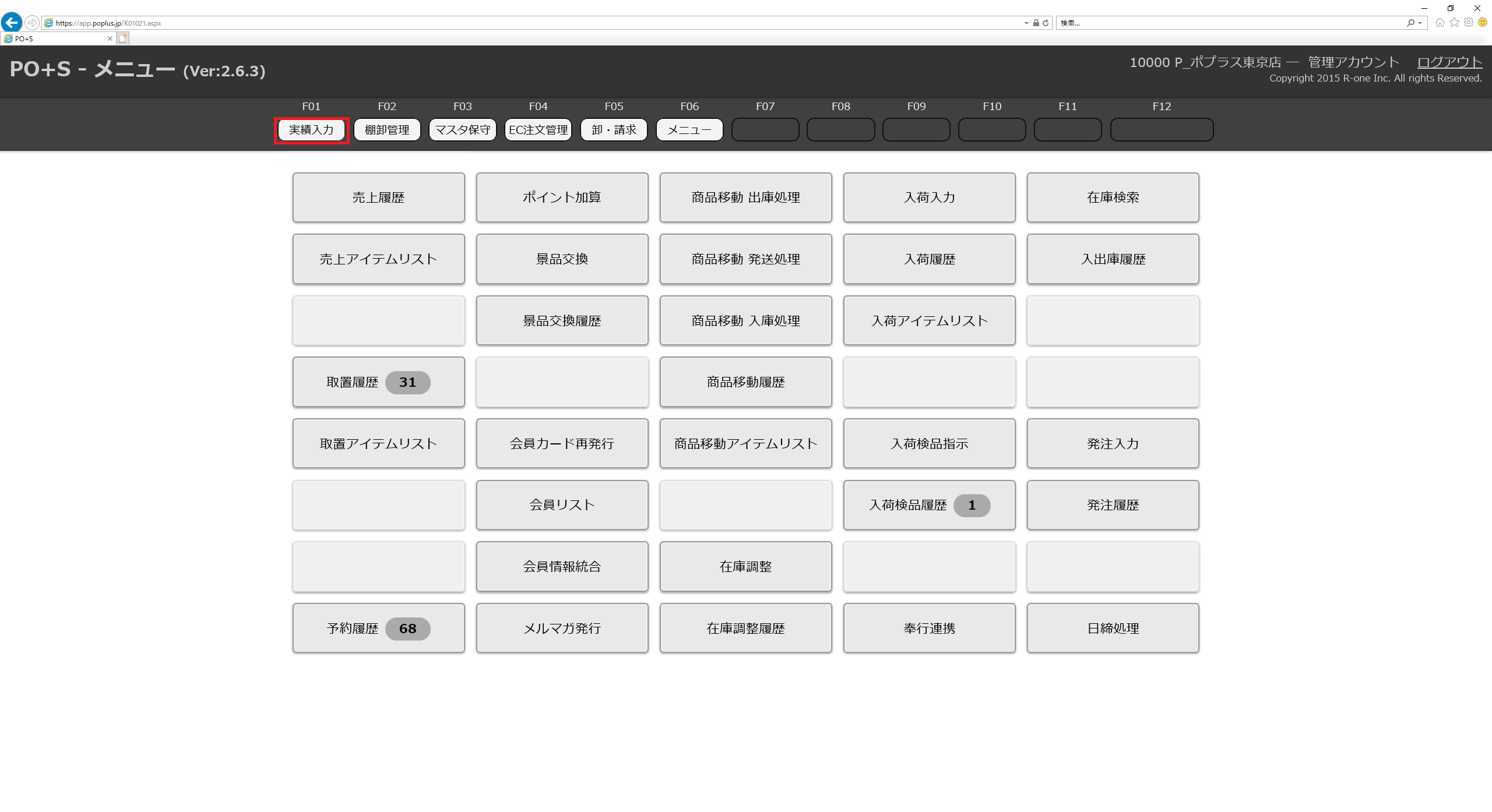
-
メニュー画面の「発注入力」を選択します。

-
発注入力画面が開きます。
このとき、「発注番号」「発注日」「担当者」が自動入力されますが、空欄や変更したい点があれば先に入力します。
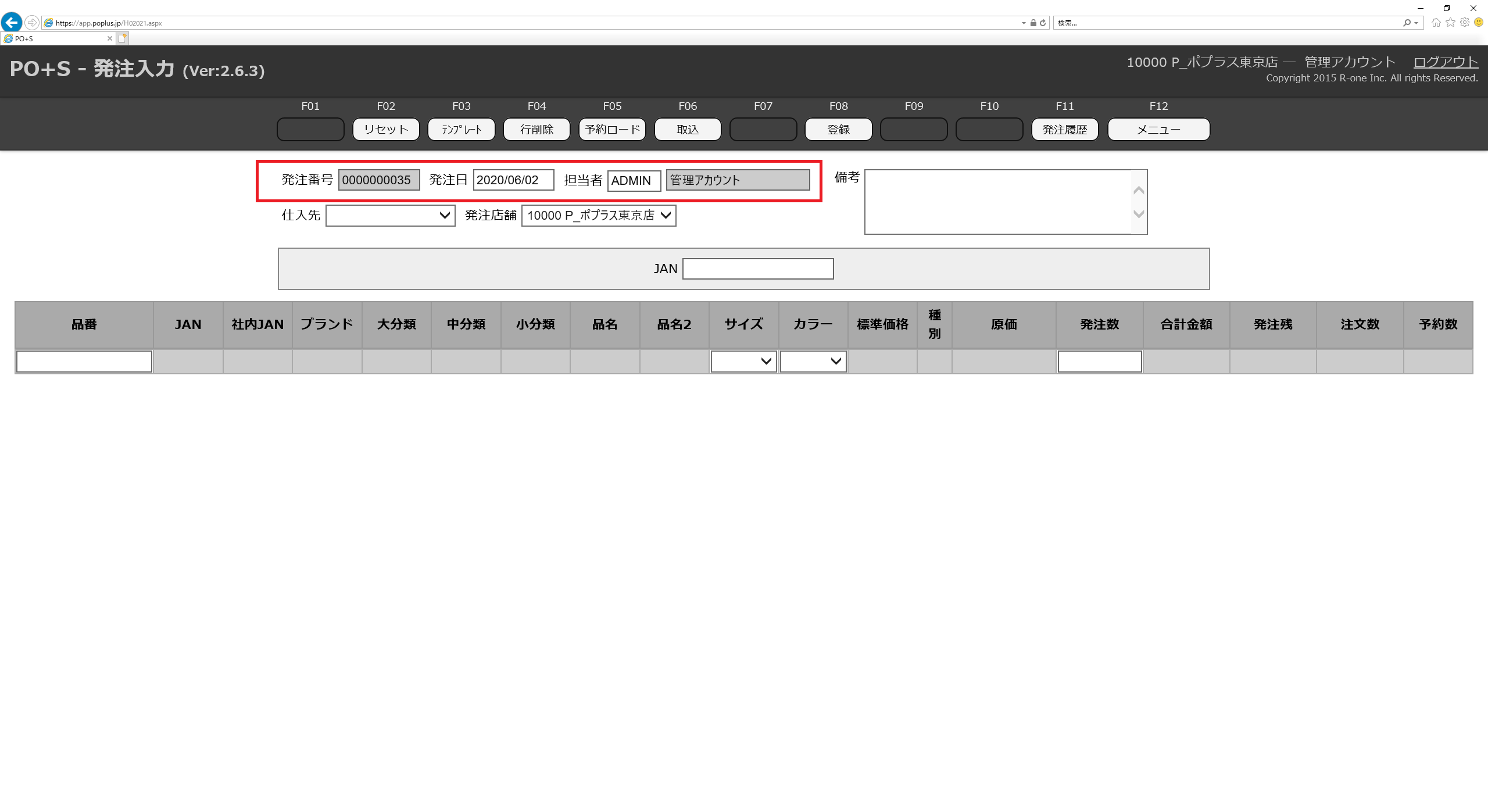
-
仕入先・発注店舗を入力します。
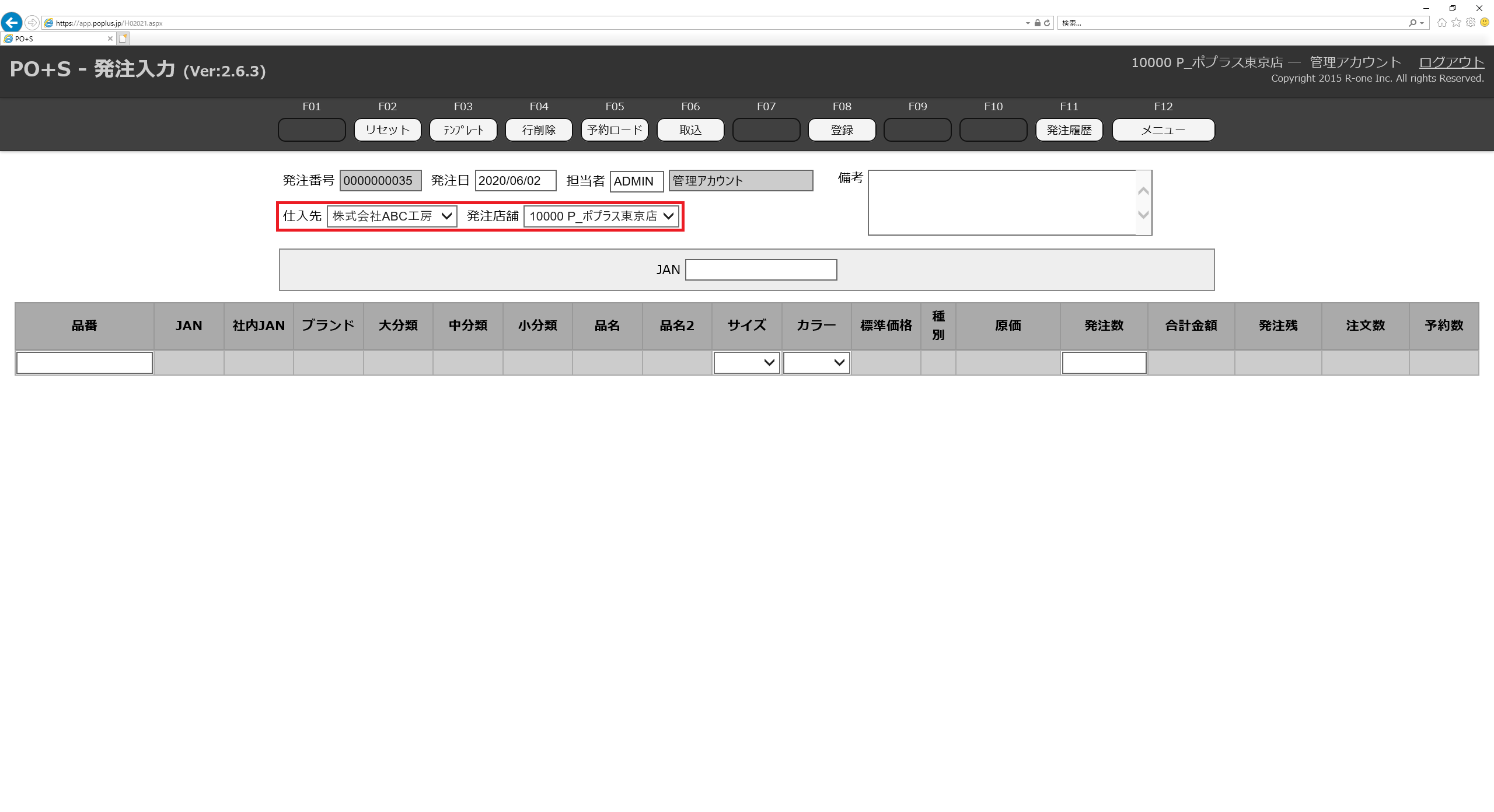
-
JANコードもしくは品番検索から発注したい商品を入力します。
【JANコードから】
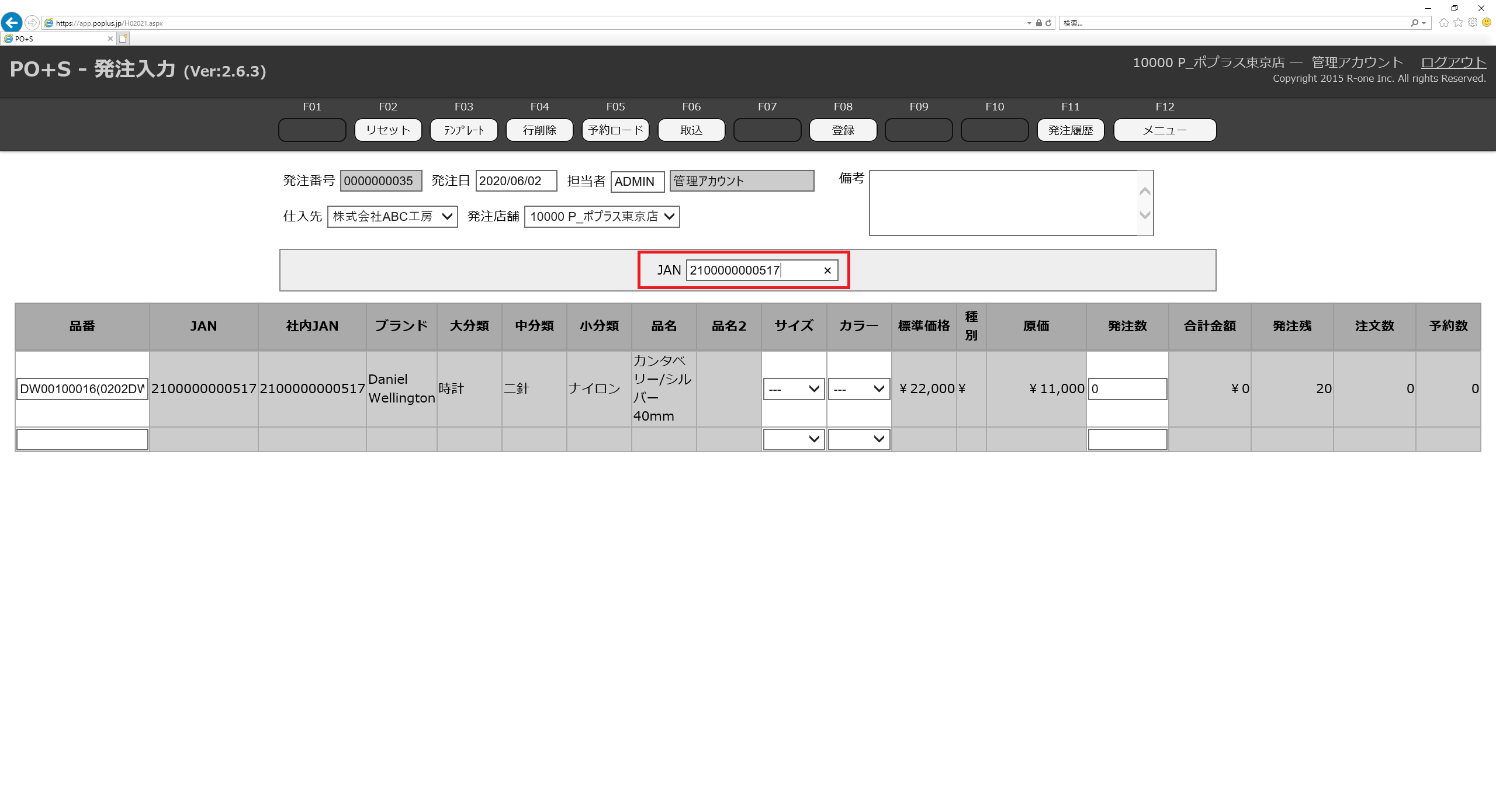
【品番から】
下に表示されるリストをクリックします。
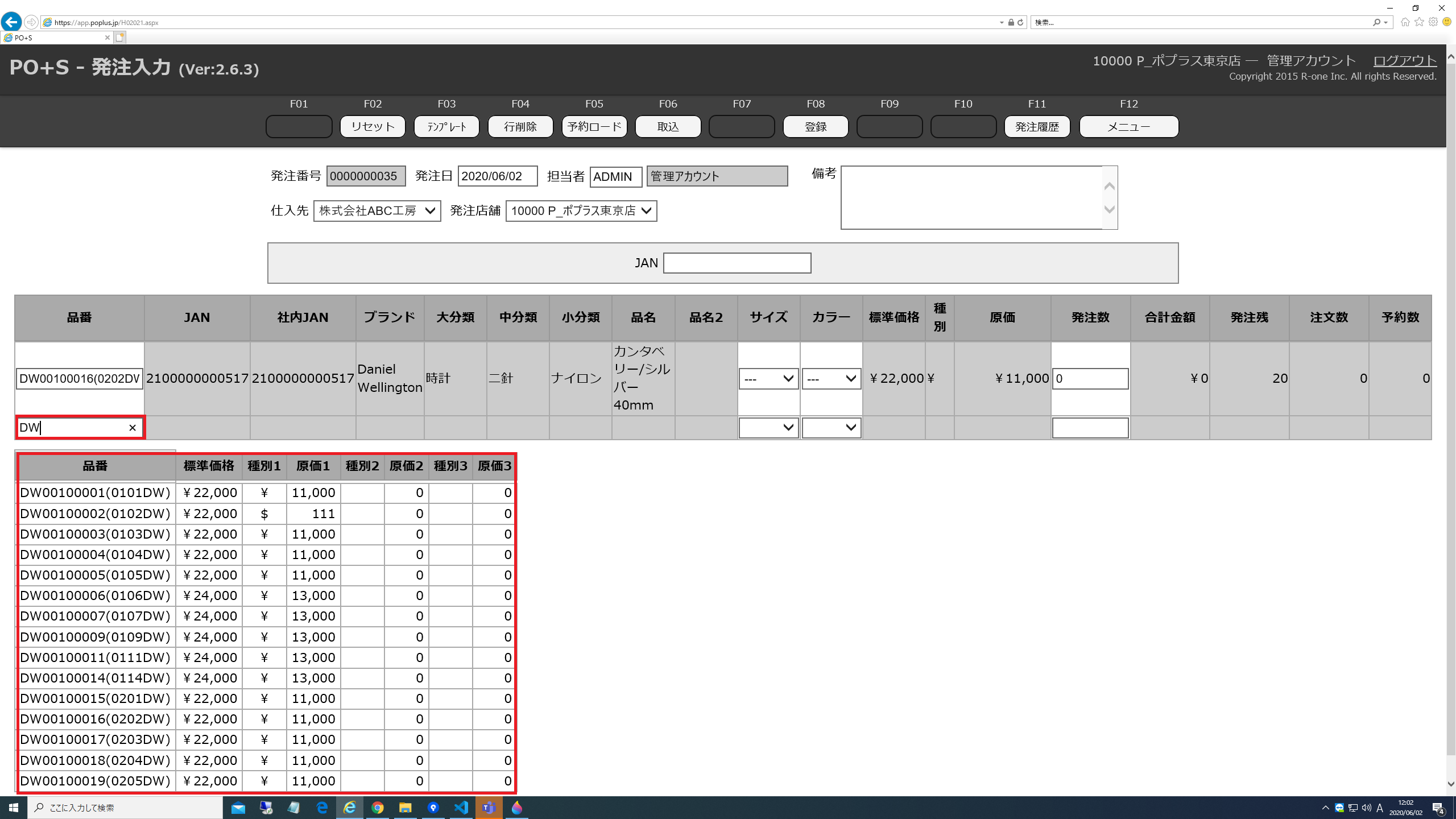
-
商品の入力を削除したい場合は、「リセット」で全消去、「行削除」で現在選択している行の削除が行えます。
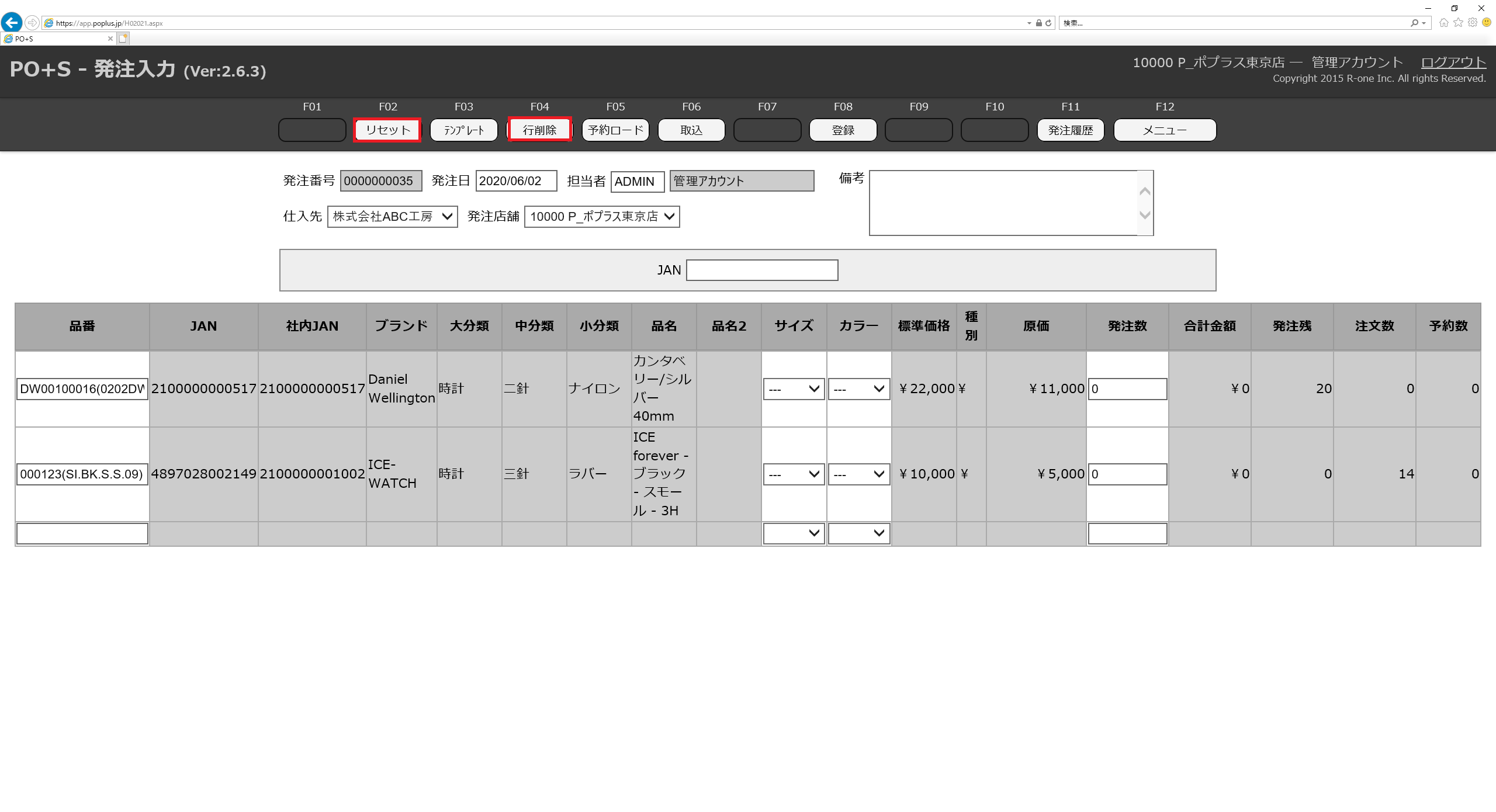
-
それぞれの商品の情報を入力します。
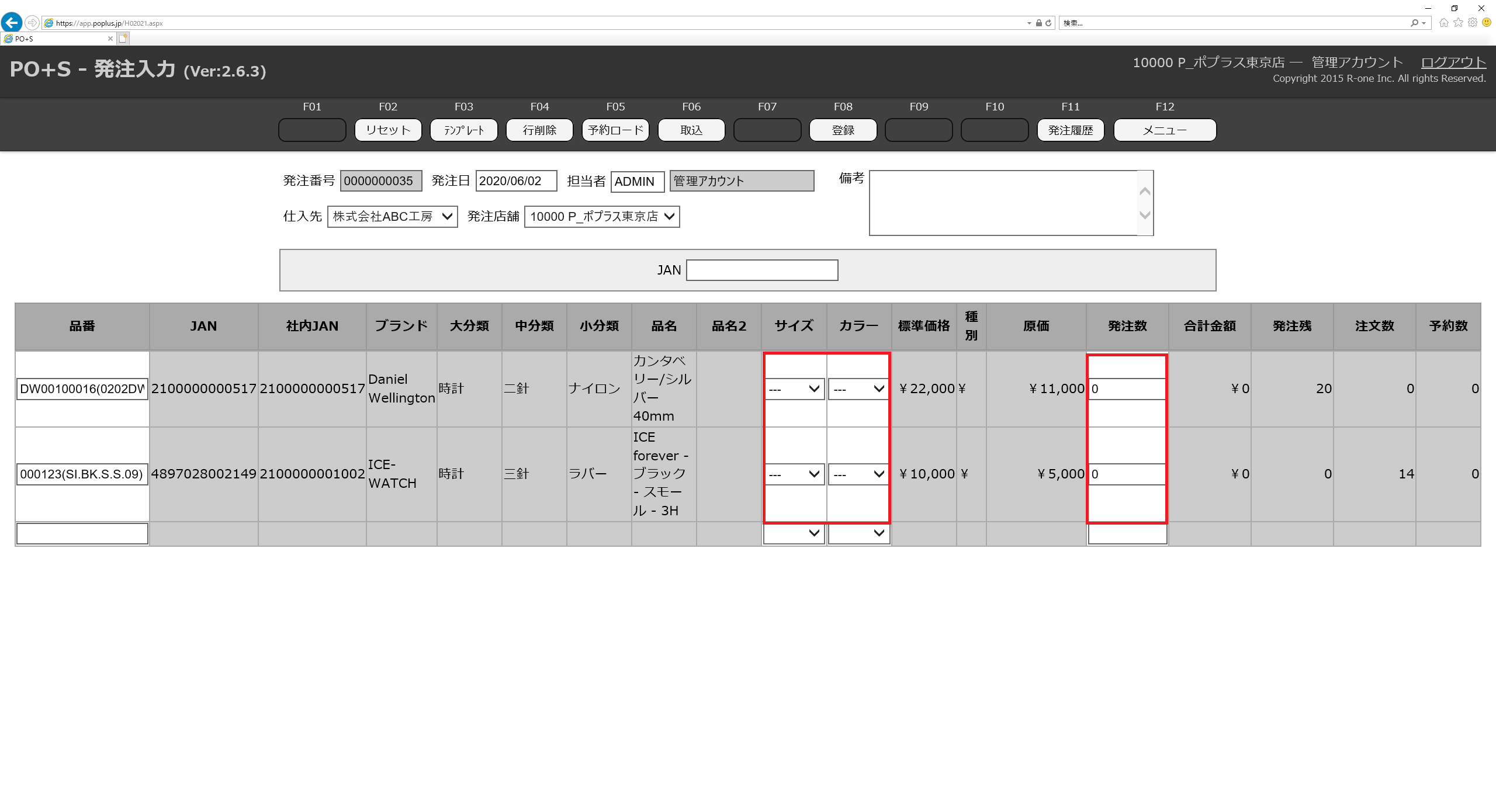
-
「登録」を選択すると、発注処理が完了します。
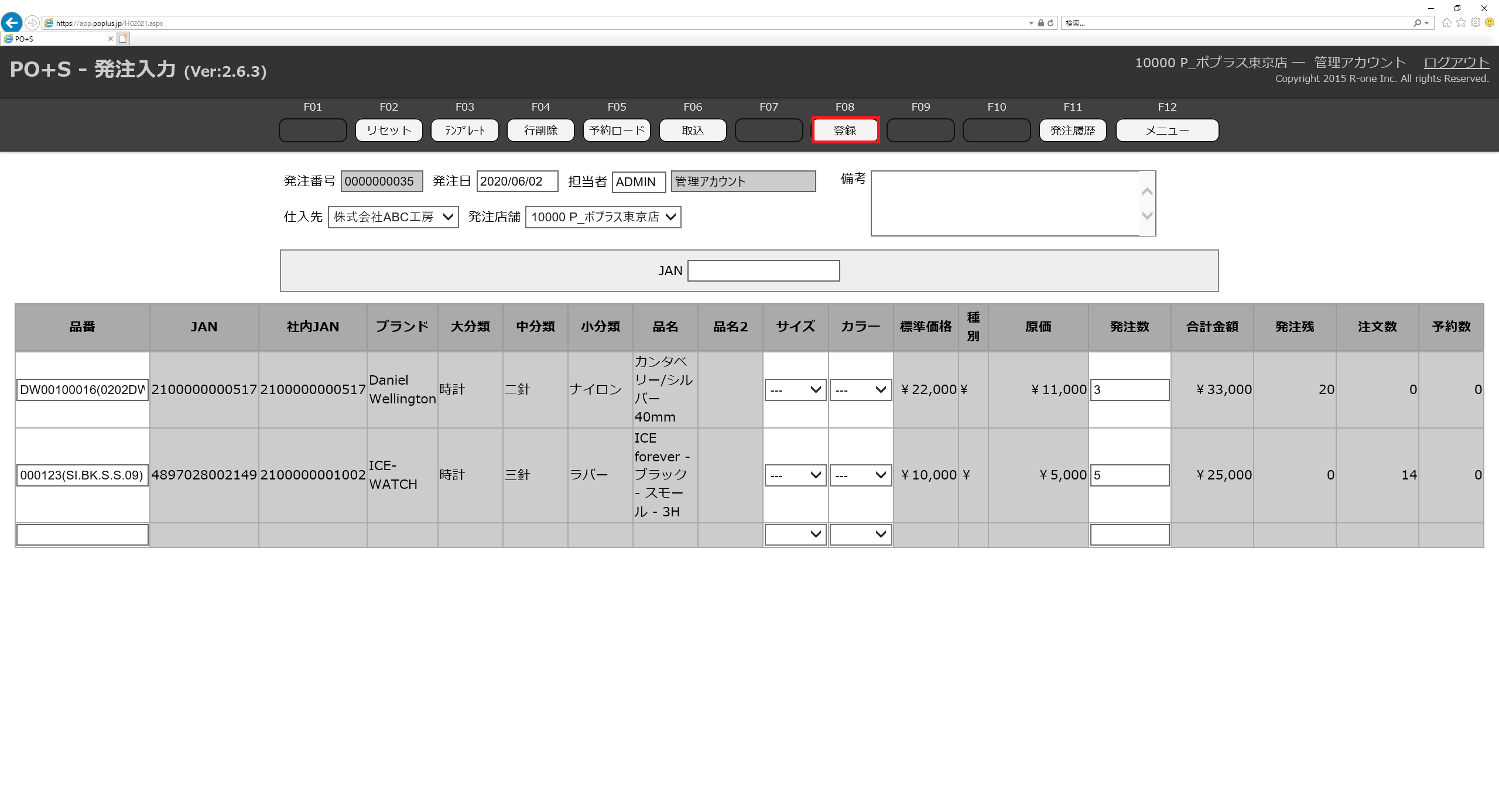
予約ロード
-
仕入先を選択します。
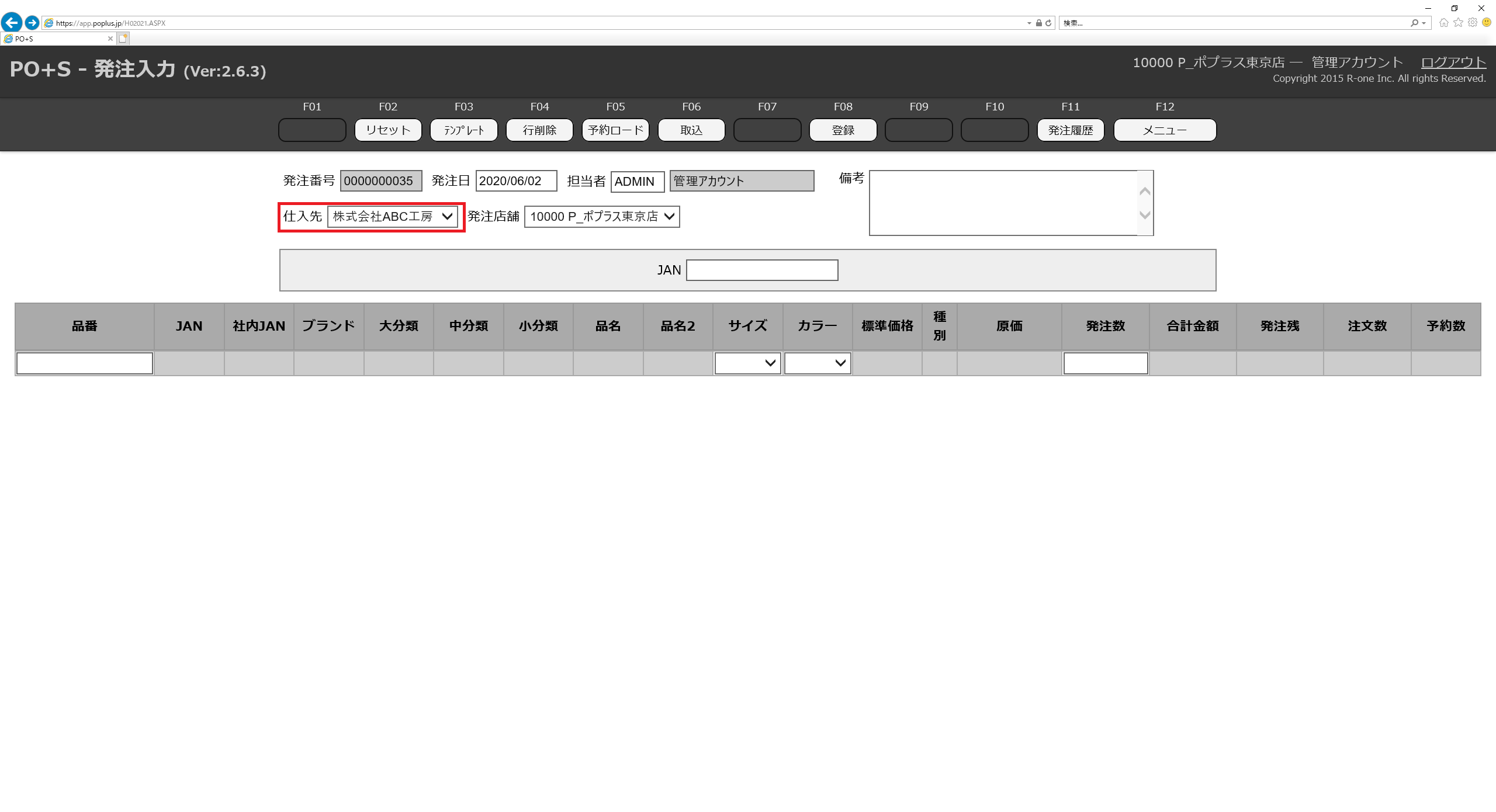
-
「予約ロード」を押下します。
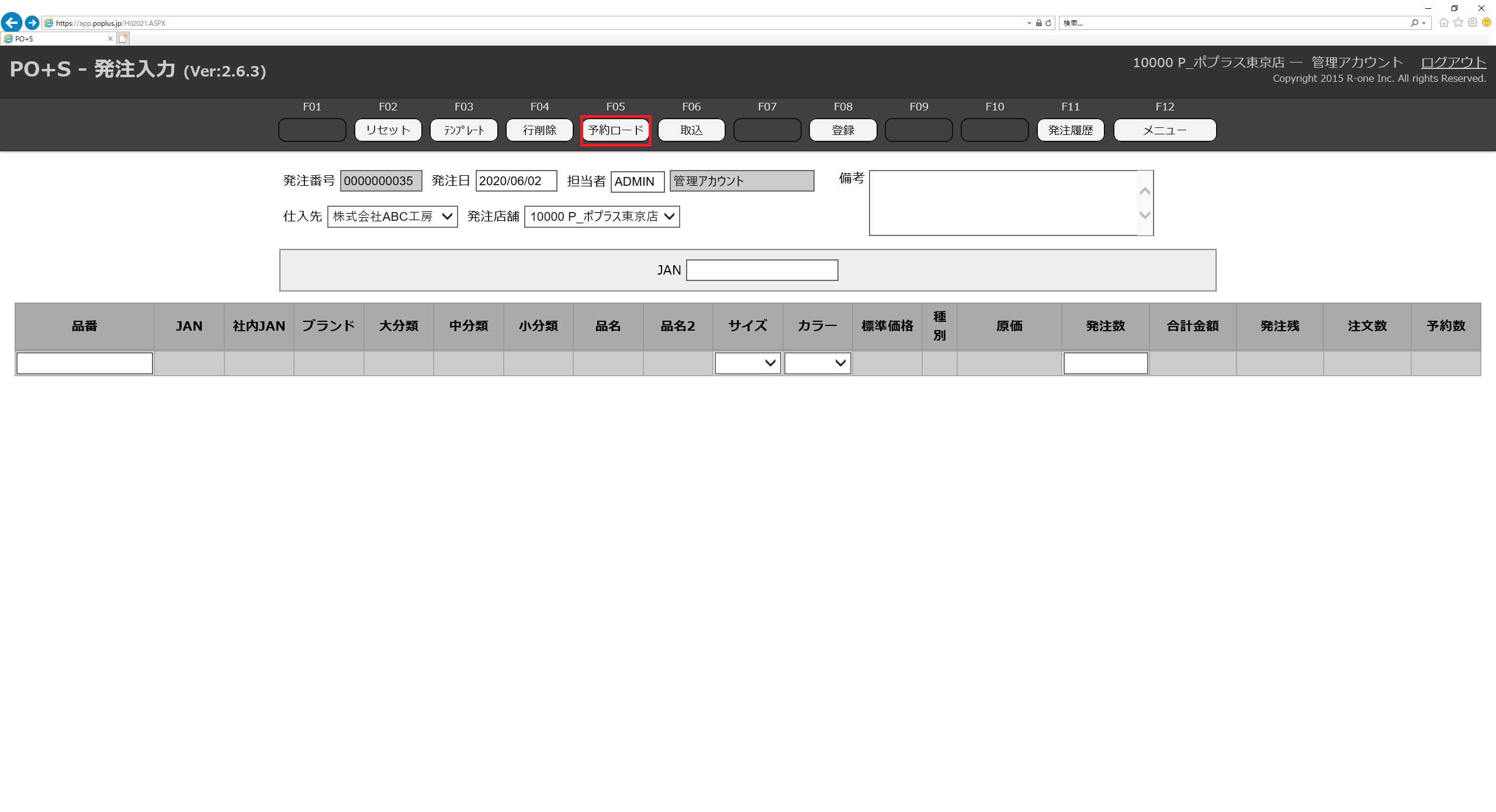
-
「ブランド」「分類」「予約終了日」等を入力し、「OK」を押下します。
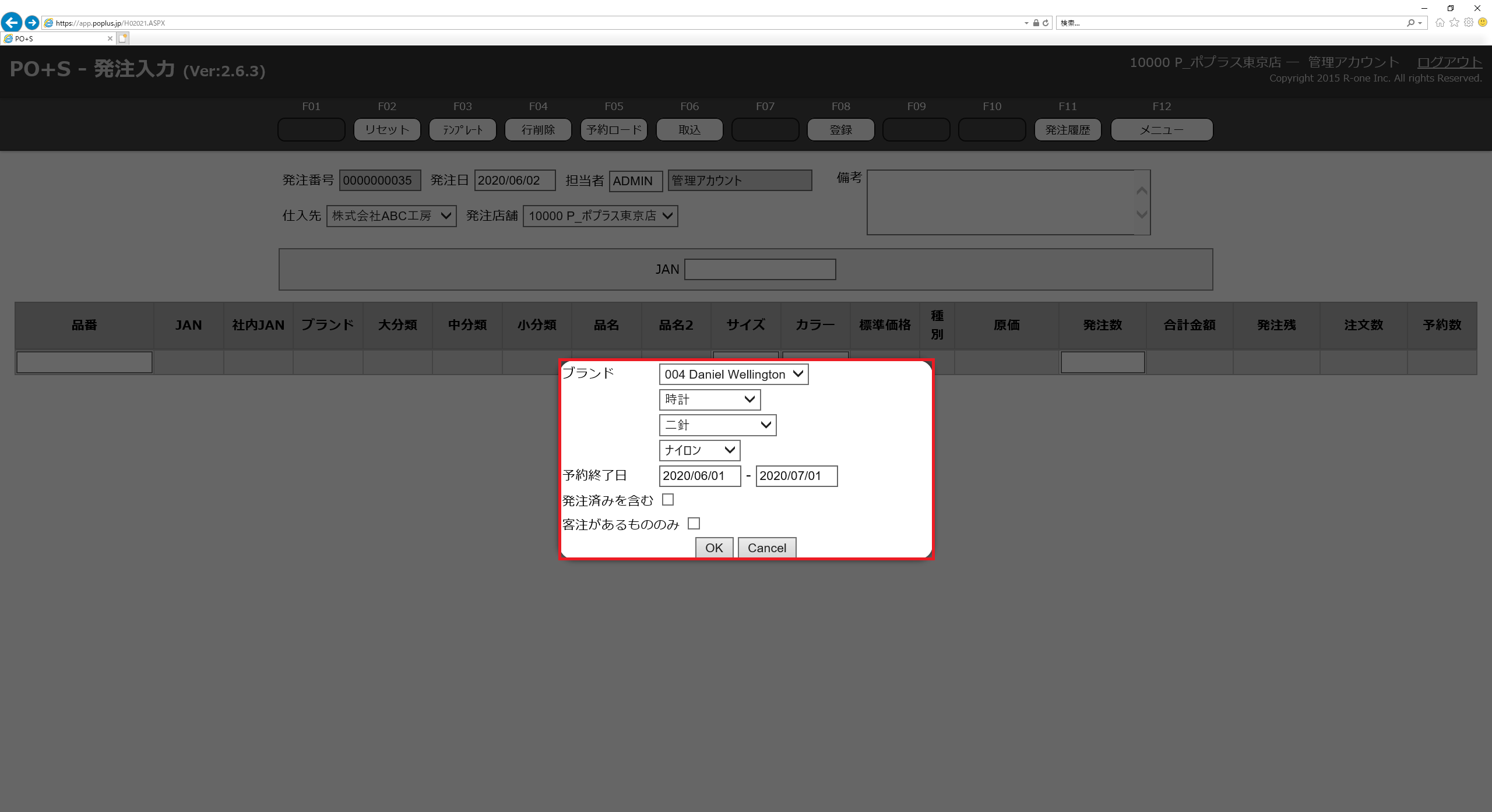
-
検索条件に合致している予約データが存在していた場合、発注入力画面に予約中の商品情報がロードされます。
CSV取込
-
「テンプレート」を押下し、取込用テンプレートファイルをダウンロードします。
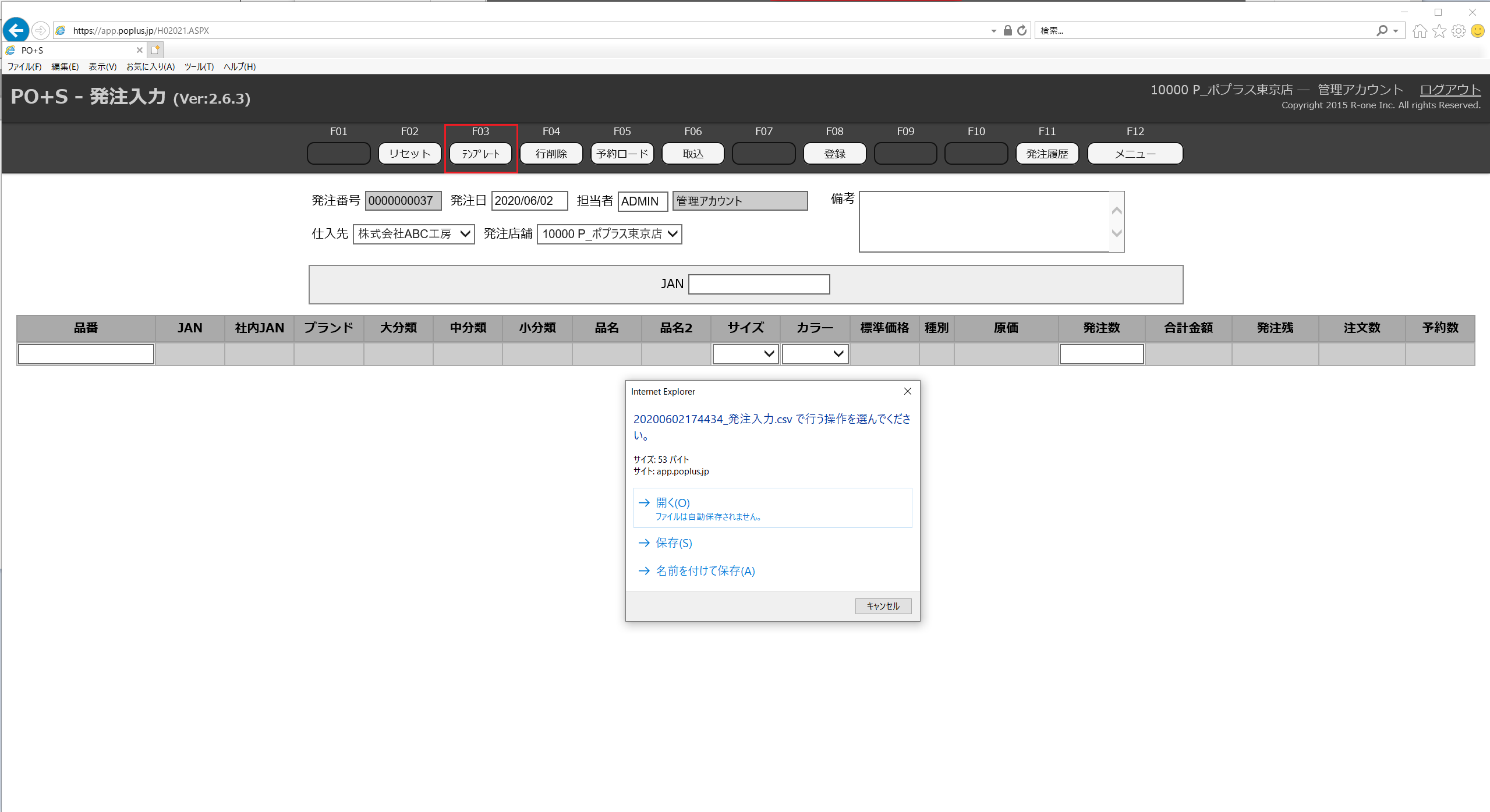
-
保存したcsvファイルに必要事項を記入し、取込用データを作成します。
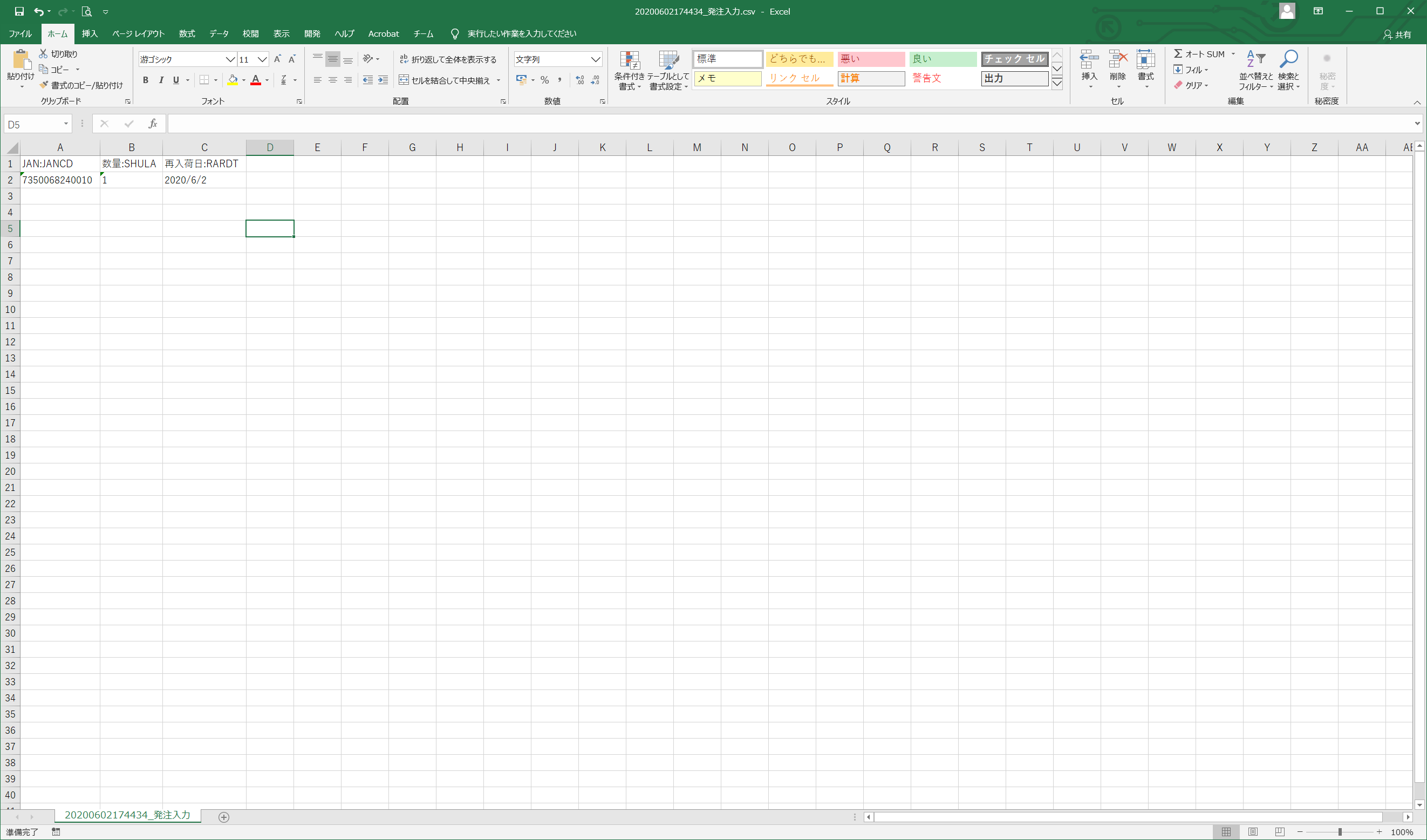
-
データ作成終了後、メニューキーの「取込」、またはキーボードのF6を押下します。
データ選択画面が表示されます。登録したいデータを選択し、「OK」を押下します。
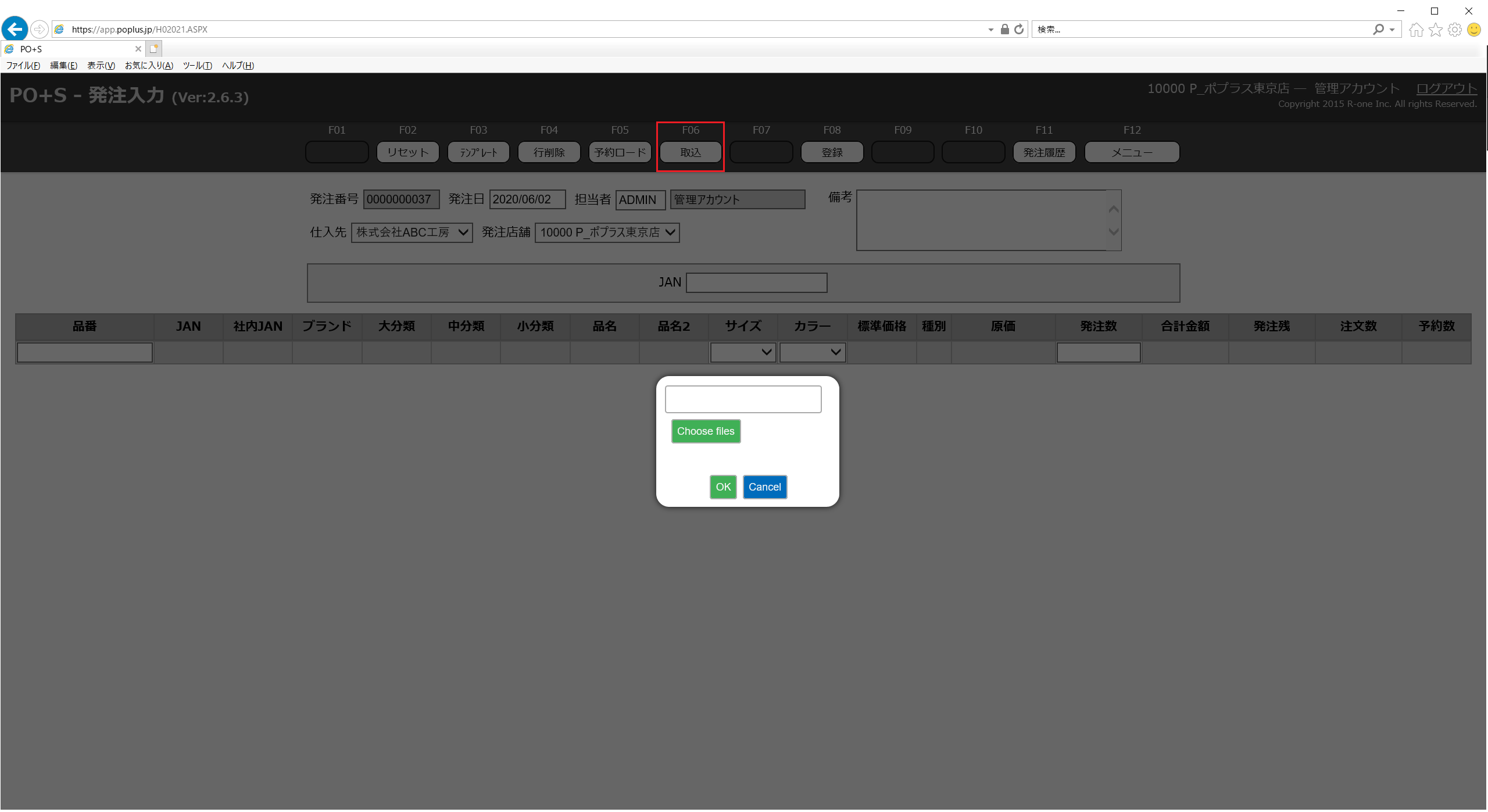
-
登録内容にエラーが発生した場合、新たにCSVファイルが作成されます。
エラー箇所は<ERROR>と記入され、返送されます。
エラー箇所を修正し、再度取込を行ってください。
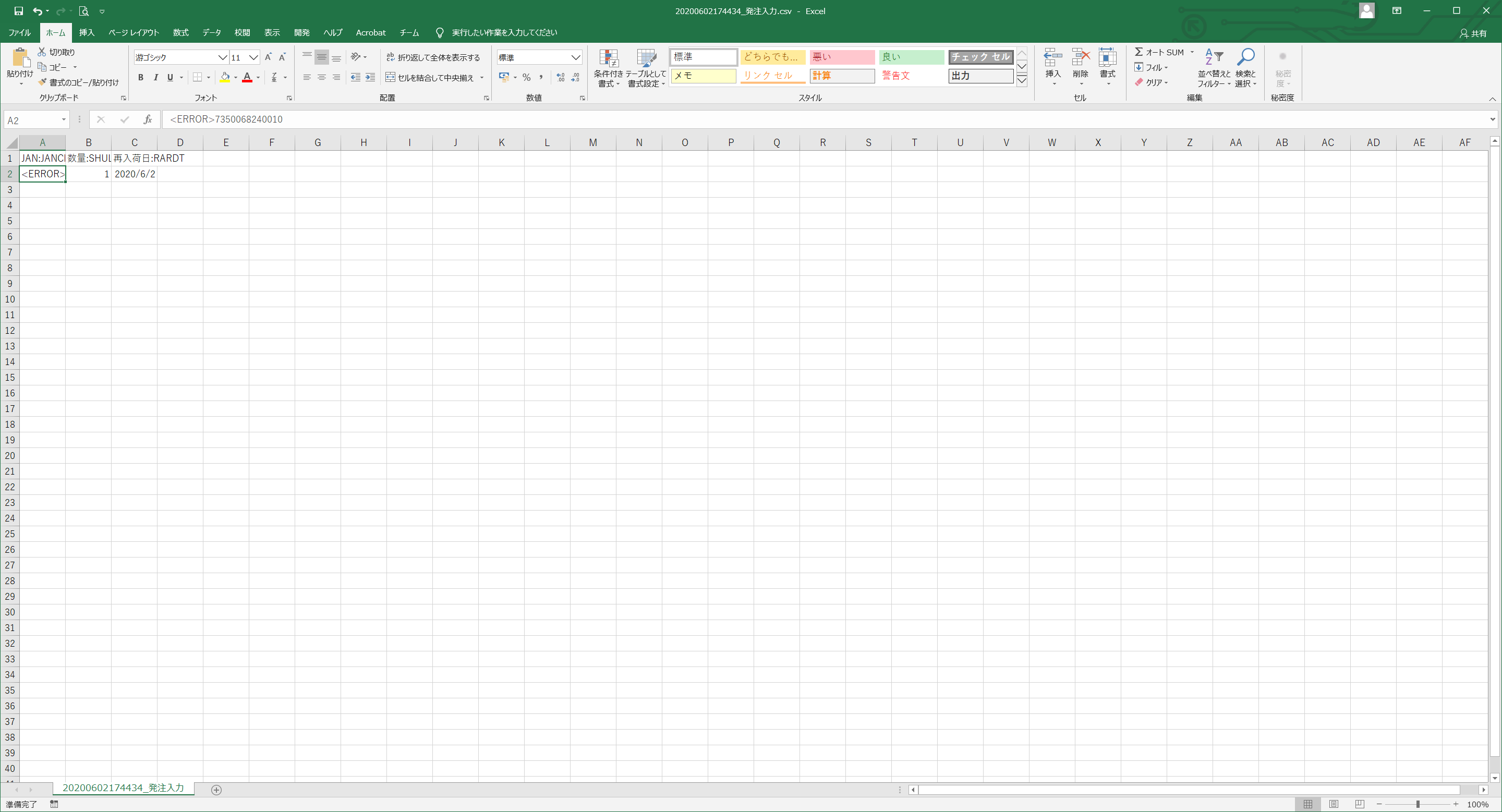
-
登録が出来ましたらCSVファイルからの登録完了です。